Windows 10 leveres med to innebygde nettlesere: Microsoft Edge og Internet Explorer 11. Men Microsoft vil virkelig ha deg til å bruke Edge, ikke IE11, fordi Edge er raskere, sexier, enklere og sikrere.
Microsoft vet at Internet Explorer endte med en dårlig rap for å være sakte og manglet i sikkerhet, slik at firmaet selv deaktiverte flere eldre teknologier i Edge for å sikre at den ikke ble byttedyr til det samme (dårlige) rykte. Den nye nettleseren har mange sikkerhetstricks opp i ermet, inkludert å isolere Flash i sin egen separate AppContainer og gjøre alle Flash-videoer klikk-til-spill.
Moderne nettleserutvidelser
Edge er slankere og mer minimalistisk enn IE11, hovedsakelig fordi Microsoft fjernet flere eldre IE-teknologier fra Edge for å skape en sikrere nettleseropplevelse. Disse inkluderer Browser Helper Objects, verktøylinjer, VBscript, VML, ActiveX og Java.
Men det betyr ikke at du sitter fast med Edges ultimat minimalistiske grensesnitt. Du kan ikke laste ned verktøylinjer og plugins for nettleseren, slik du kan i IE11, men etter den nyeste oppdateringen på Windows 10-årsdagen, kan du laste ned nettleserutvidelser. Edges nye nettleserutvidelser er HTML, Javascript og CSS-basert, som er den samme utvidelsesmodellen som Google Chrome bruker.
Privat nettlesing
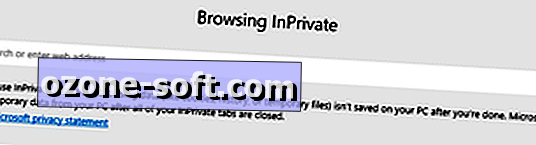
", " modalTemplate ":" {{content}} ", " setContentOnInit ": false} '>
Som de fleste nettlesere har Edge en privat nettlesingsfunksjon som heter InPrivate . Når du bruker InPrivate-surfing, vil Edge ikke lagre informasjonskapsler, historikk eller midlertidige filer fra økten din (for mer informasjon, kan du sjekke Microsofts nylig oppdaterte personvernerklæring). Hvis du vil åpne et nytt InPrivate-vindu, klikker du på ... og velger New InPrivate Window. Du kan også bruke hurtigtastet Ctrl + Shift + P.
Windows Hei
Microsoft Edge er den første (og for tiden den eneste) nettleseren som støtter Microsofts biometriske påloggingssystem, Windows Hello. Windows Hello bruker biometrisk informasjon som er unik for deg - for eksempel ansikt, fingeravtrykk, iris eller hjerteslagsdeteksjon samlet fra en bærbar enhet - for å autentisere din identitet, i stedet for det tradisjonelle (og lett hakkbare) passordsystemet. Windows Hello er både sikrere og mer praktisk enn tradisjonelle passord, siden det krever unik biometrisk informasjon, og at unik biometrisk informasjon ikke er noe du lett kan glemme.
Windows Hello ble først introdusert som et middel til å logge på Windows-kontoen din, men etter oppdateringen av Windows 10-årsdagen, støttes den nå i Microsoft Edge. For øyeblikket kan dette ikke bety mye (men Microsoft har utgitt et testdrevet nettsted for de som ønsker å sjekke det ut), men avhengig av hvordan nettsteder og appmakere reagerer, kan det være et eventuelt passord- morder. Hvis du vil bruke Windows Hello til å logge på datamaskinen, en app eller et nettsted, trenger du kompatibel maskinvare - enten et Windows Hello-kompatibelt webkamera eller en fingeravtrykksleser.
Avanserte innstillinger
Noen av Edges sikkerhetsfunksjoner kan slås av eller på etter eget skjønn i menyen Avanserte innstillinger . For å administrere disse funksjonene, klikk på ... -knappen, gå til Innstillinger og klikk på Vis avanserte innstillinger .
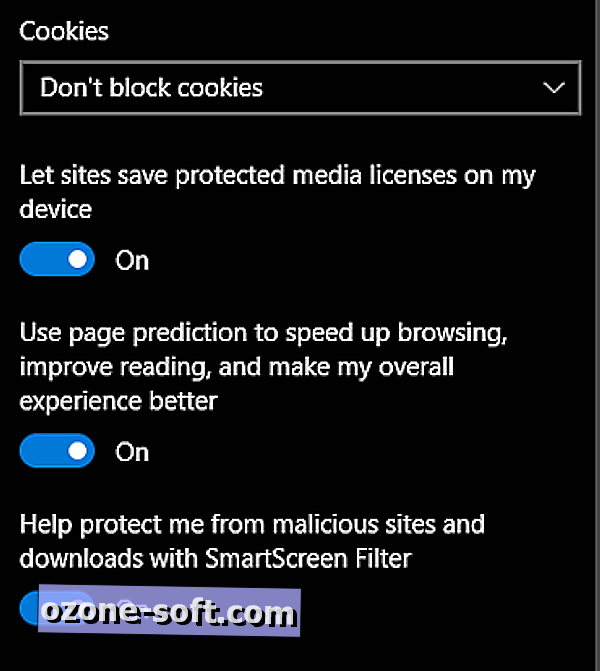
", " modalTemplate ":" {{content}} ", " setContentOnInit ": false} '>
I den avanserte innstillingsmenyen kan du slå på funksjoner som popup-blokkering, Ikke spor forespørsler og SmartScreen-filteret. Hvis du vil bli kvitt alle annonser - ikke bare popup-vinduer - kan du laste ned en tredjeparts nettleserutvidelse som Adblock eller AdBlock Plus.
SmartScreen-filteret, som ble introdusert i Internet Explorer 8, er et verktøy for anti-phishing og malware som analyserer nettsteder for mistenkelig innhold og sjekker nedlastinger mot en liste over kjente nettsteder og filer med skadelig programvare.
I den avanserte innstillingsmenyen kan du også velge hvordan Edge omhandler informasjonskapsler (du kan velge å blokkere alle informasjonskapsler, blokkere bare tredjeparts informasjonskapsler eller ikke blokkere informasjonskapsler) og lagrede skjemadata / passord.
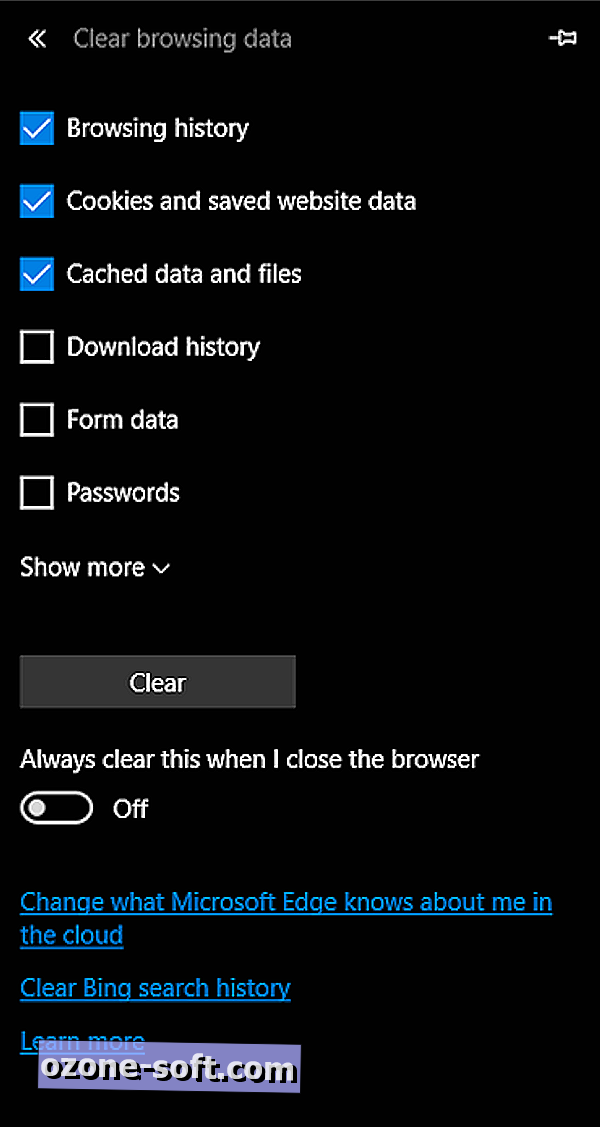
", " modalTemplate ":" {{content}} ", " setContentOnInit ": false} '>
Hvis du vil tømme nettleserloggen i Edge, går du til Innstillinger og under Tøm nettleserdata, klikker du Velg hva du skal slette . Du kan manuelt slette nettlesingsloggen, informasjonskapslene og lagrede websidedata, bufret data og filer, laste ned historikk, skjema data, passord, mediekort, popup-unntak, plasseringsrettigheter, fullskjermstillatelser og kompatibilitetsrettigheter. Velg elementene du vil fjerne, og klikk på Slett .
I tillegg til nettleserdataene dine kan du også velge å fjerne Bing-søkeloggen. Bing-søkeloggen din er koblet til din Microsoft-konto, og inkluderer alle søk du bruker ved hjelp av Bing-søkemotoren når du er logget på kontoen din, uavhengig av hvilken nettleser du bruker. Hvis du vil tømme Bing-søkeloggen din, åpner du Edge- innstillinger, og under Ryd nettlesingsdata, klikker du Velg hva du skal slette og klikker deretter Slett Bing-søkeloggen . Du vil bli bedt om å logge på din Microsoft-konto, og du kan deretter velge å slette bestemte søk eller Slett alt . Ved siden av Clear All- knappen vil du også se en av / på- bryter; bytt denne av for å hindre at Bing logger søkeloggen din i fremtiden.
Redaktørens notat: Denne artikkelen ble opprinnelig publisert 24. juli 2015, og ble oppdatert 2. oktober 2016 for å gjenspeile endringer som ble gjort i Windows 10-jubileumsoppdateringen.













Legg Igjen Din Kommentar